Tutorial Instalasi Framework Laravel Di Windows (Pengenalan 2)
Pada kesempatan kali ini saya akan sharing tutorial instalasi framework laravel. jika sebelumnya akang belum tau apa itu laravel, akang bisa baca di Laravel (Pengenalan 1).
Baca Juga :Sebelum akang memulai instalasi framework laravel pada pc/laptop akang, ada beberapa tools yang akang butuhkan untuk memulai instalasi framework laravel.
Tools yang akang butuhkan
- Web server (Bisa menggunakan XAMPP di windows, ataupun yang lain)
- PHP >=7.1.3
- Open SSL enable di php.ini
- Composer
- Text Editor / IDE
- Git (Optional)
- Koneksi Internet
Baca Juga :Setelah tools-tools di atas di install di pc/laptop akang, mari kita memulai instalasi framework laravel!
1. Buka direktori root akang, kalau akang menggunakan Web server XAMPP ada di "C:\xampp\htdocs"
*Kira - kira untuk tampilan awal setelah instal XAMPP akan seperti ini
2. Jika akang telah menginstall Git, akang bisa Klik Kanan lalu Git Bash Here.
*Tampilan setelah git bash here
3. Jika akang tidak menginstall Git pada pc/laptop akang, akang bisa membuka Command prompt dengan menuliskan perintah "cd/" lalu "cd\xampp\htdocs\". Seperti gambar berikut.
4. Setelah itu, cara menginstall framework ada 2 cara,
- Cara pertama, Via Laravel Installer,
Ketikan perintah berikut pada terminal(git bash here) atau command prompt akang,
$ composer global require laravel/installer
lalu, ketikan perintah,
$ laravel new nama_project_laravel_akang
Contoh
$ laravel new belajarlaravel
Lalu tekan Enter, tunggu proses installasi selesai
- Cara kedua, Via Composer Create-Project,
Ketikan perintah berikut,
$ composer create-project laravel/laravel nama_project_laravel_akang --prefer-distContoh
$ composer create-project laravel/laravel belajarlaravel --prefer-distLalu tekan Enter, tunggu proses installasi selesai
Jika instalasi selesai maka tampilan terminal akan seperti ini,
Horeee!! akang sudah berhasil melakukan instalasi framework laravel, sekarang gimana mengecek bahwa akang telah menginstal framework laravel?
Ketikan perintah berikut,
$ cd belajarlaravel
$ php artisan serveSehingga tampilan terminal akan seperti berikut,
Buka web browser akang (Google Chrome, Mozilla Firefox atau yang lainnya) ketikan perintah "localhost:8000" tanpa tanda kutip.
Oke mungkin hanya itu yang dapat saya sampaikan pada postingan kali ini
Stay tune yah, hanya di MataPanda Crew.
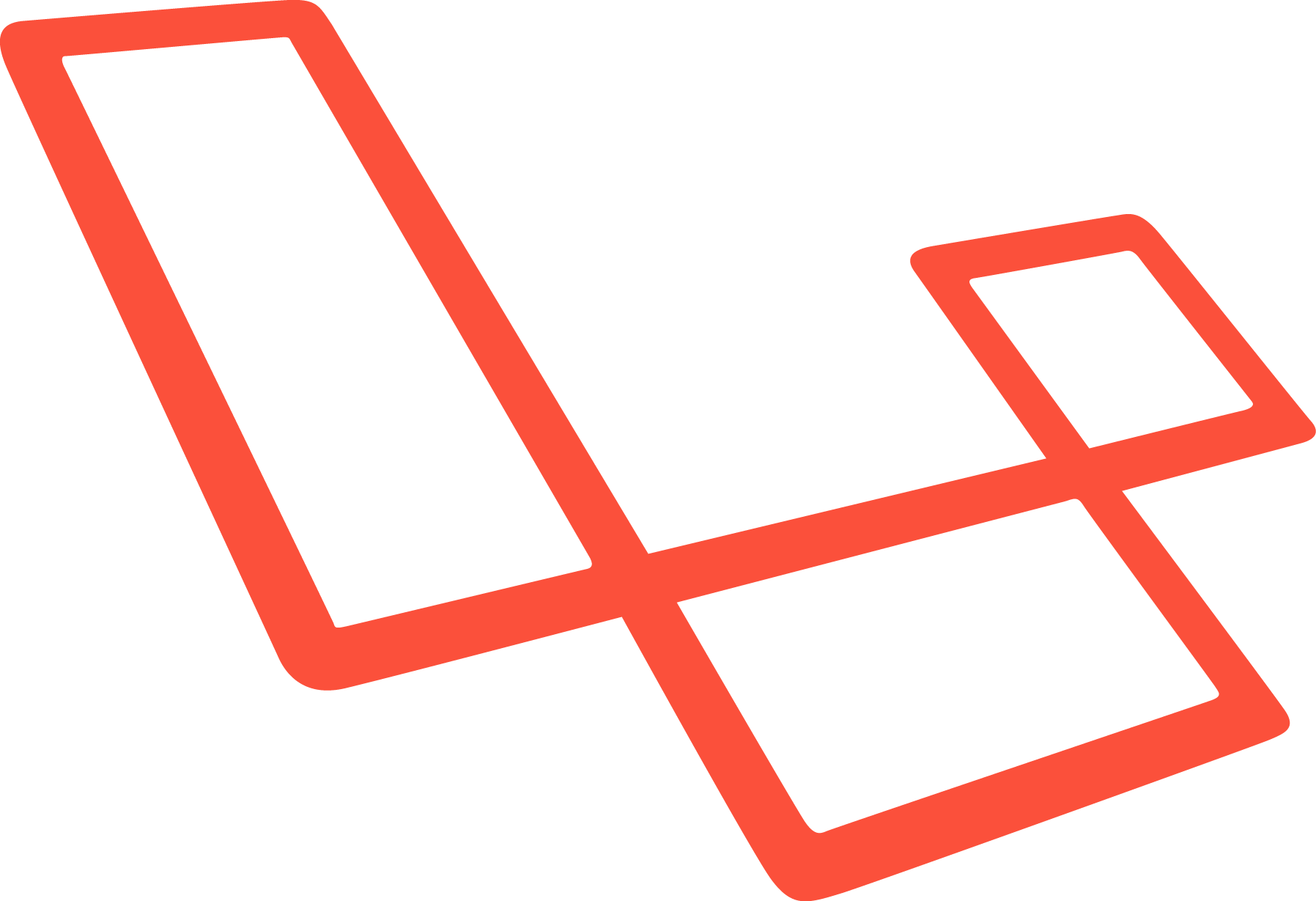


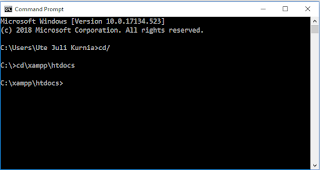


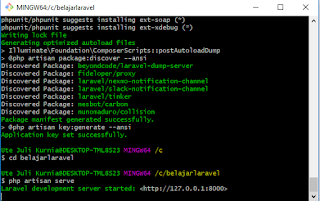


Post a Comment
Untuk menyisipkan kode pendek, gunakan <i rel="code"> ... KODE ... </i>
Untuk menyisipkan kode panjang, gunakan <i rel="pre"> ... KODE ... </i>
Untuk menyisipkan gambar, gunakan <i rel="image"> ... URL GAMBAR ... </i>